로블록스 스튜디오로 로블록스(ROBLOX) 게임 만들기 05: Part의 생성

로블록스 스튜디오로 로블록스 게임만들기 05 시작합니다. 이제 드디어 Part를 만들어 보려고 합니다. Part로 로블록스 게임 안에 여러 오브젝트를 만들 수 있습니다.
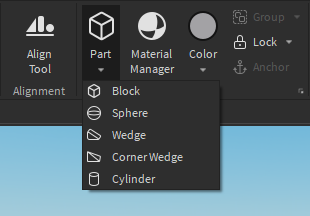
Model에서 Part를 누르면 Block, Sphere, Wedge, CornerWedge, Cylinder 이렇게 5가지의 메뉴를 볼 수 있습니다.
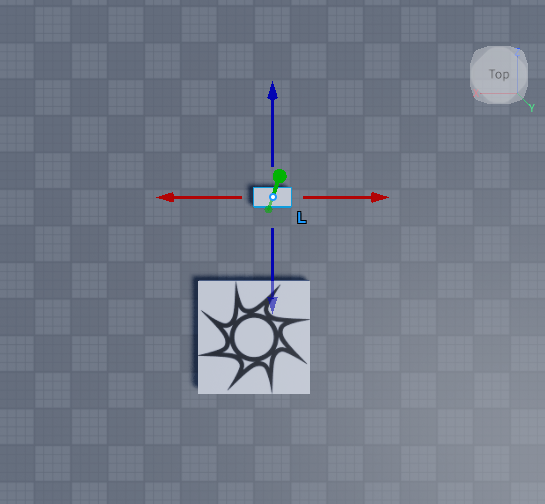
먼저 Top 뷰에서 Block을 하나 생성했습니다.
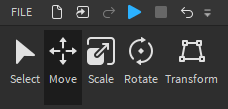
좌상단에 보시면 Select, Move, Scale, Rotate, Transform의 메뉴가 있는데 선택한 메뉴에 따라 기즈모가 생겨요~
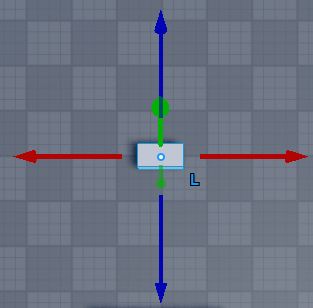
Move
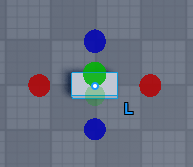
scale

회전
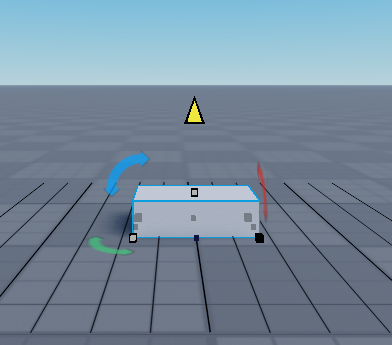
트랜스폼
기즈모의 축에 따라서 변형이 가능합니다. 트랜스 폼은 이동, 회전, 크기를 모두 합쳐 놓은 메뉴로 함께 변형할 때 사용할 수 있습니다.
이렇게 Part를 생성하게 되면 Explorer 창에 Part라고 오브젝트가 생성됩니다.
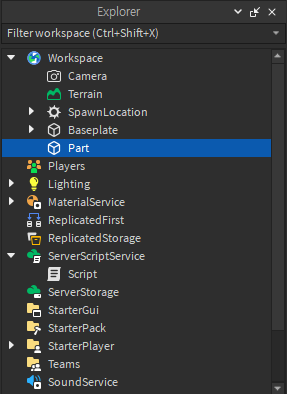
로블록스의 오브젝트에는 파스칼 표기법으로 이름 짓기
이름은 파스칼 표기법으로 쓰고 있네요. 파스칼 표기법은 각 단어의 첫 글자를 대문자로 표기하는 방법입니다. 앞으로 알아보게 될 Script의 이름들은 카멜 표기법으로 사용합니다. 카멜 표기법은 단어의 첫 글자를 대문자로 적지만, 맨 앞에 오는 글자는 소문자로 표기하는 방법입니다. 그 모습이 낙타의 등 모양 같다고 하여 카멜 표기법으로 부릅니다.
지금은 Part가 한 개라서 Part라는 이름을 그대로 써도 되겠지만 만들 Part가 많아지게 되면 이름을 붙여 놓는 습관을 들여놓는 게 좋습니다.
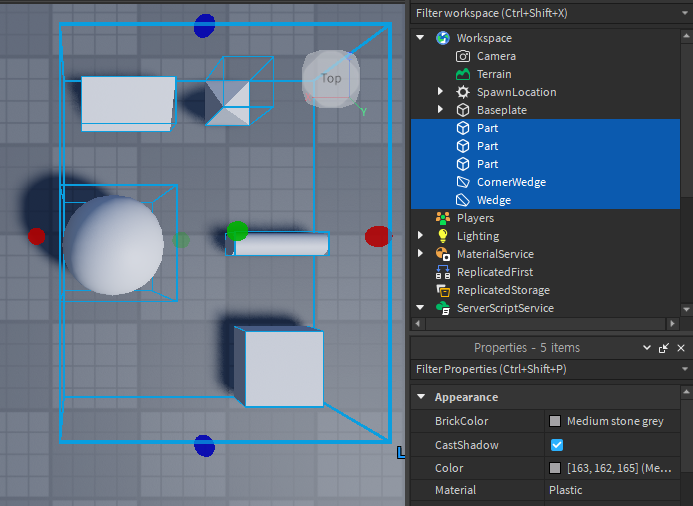
Part를 만들어보시면 아시겠지만, 실린더, 스페어, 블록 Part는 Part로 표시되는데 Wedge, CornerWedge는 그 오브젝트 이름 그대로 표시되는 것을 보실 수 있습니다. 최상위 계층이 다르다는 것을 의미합니다.
이름을 변경해 보겠습니다. 변경할 Part에 마우스 오른쪽 버튼을 눌러서 rename 메뉴를 선택해서 변형하는 방법과 [F2] 키를 눌러서 변형하는 방법이 있습니다.
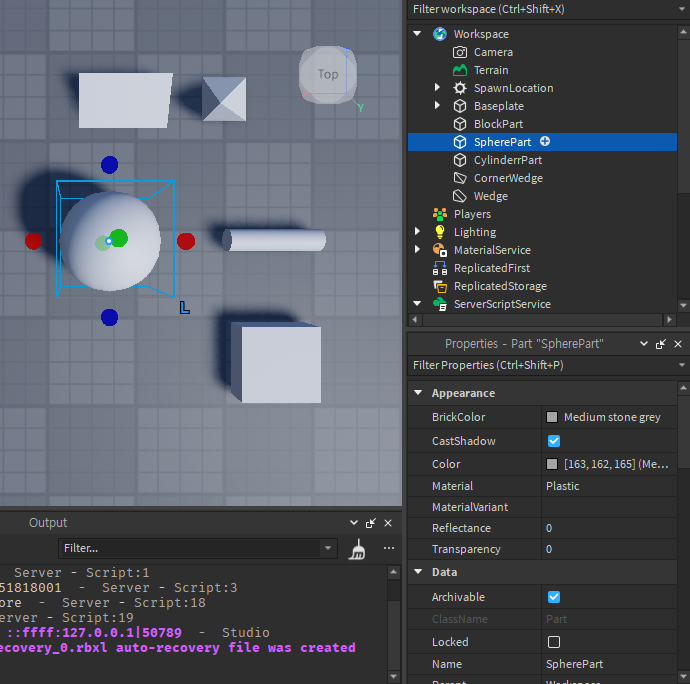
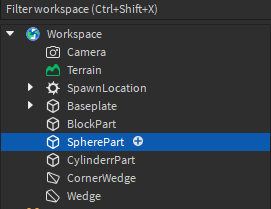
구형을 선택하여 카멜 표기법으로 바꿉니다.
이제 Property 창을 보면,
여러 가지 속성들이 표시가 되는데 보시면 어떤 속성을 갖고 있는지 알 수 있습니다.
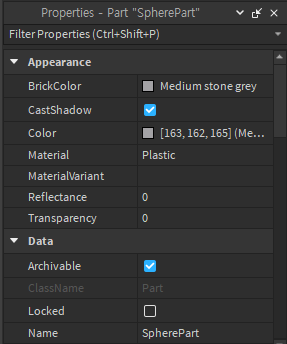
BrickColor는 색상을 변경할 수 있습니다.
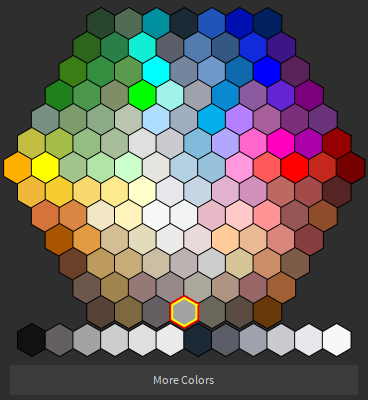
원하는 색상을 골라 변경할 수 있습니다.
BrickColor는 로블록스에서 정해 놓은 색상을 쉽게 선택해서 바꿀 수 있습니다.
CastShadow는 그림자를 on/off 할 수 있습니다.
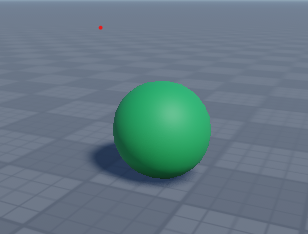
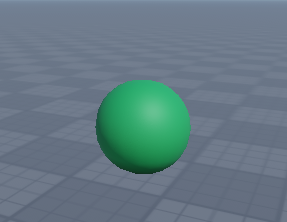
Color는 RGB 채널을 사용해 BrickColor에서 얻을 수 없는 Color를 선택할 수 있습니다.
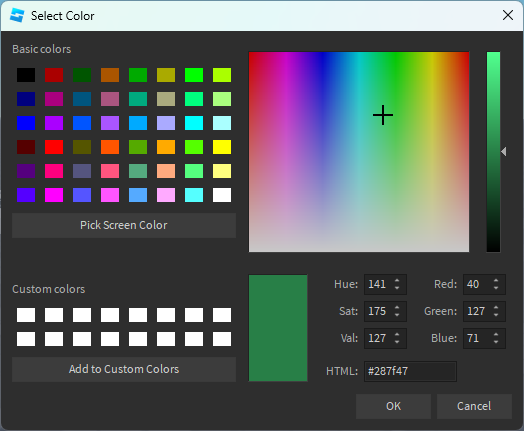
BrickColor와 Color는 같은 메뉴지만 색상 차이가 있습니다.
Material은 재질을 선택합니다.
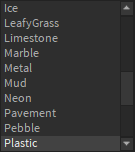
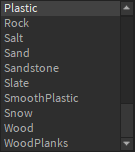
얼음, 잎사귀, 석회, 대리석, 진흙, 네온등 여러 가지 재질을 입힐 수 있습니다. 직접 넣어보는 것이 중요합니다.

wood
Reflectance는 반사율입니다.
1에 가까울수록 주변이 반사되어 보입니다.
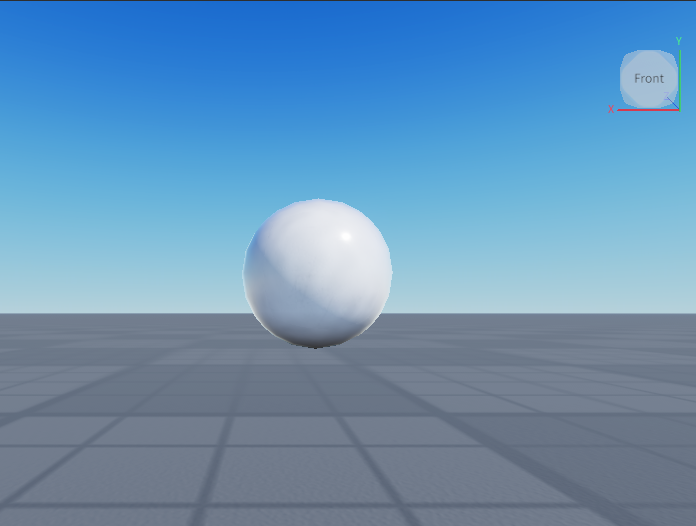
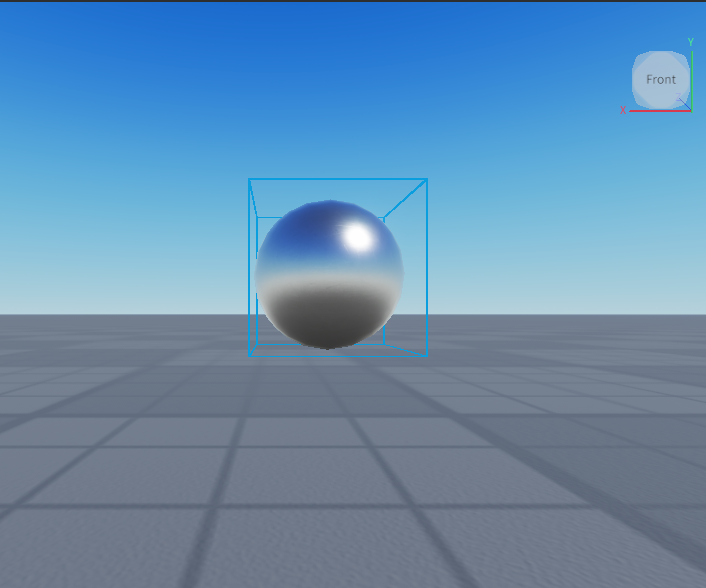
반사율
0에 가까울수록 반사되지 않습니다.
Transparency는 투명도입니다.
1에 가까울수록 투명해집니다.
0에 가까울수록 불투명해집니다.
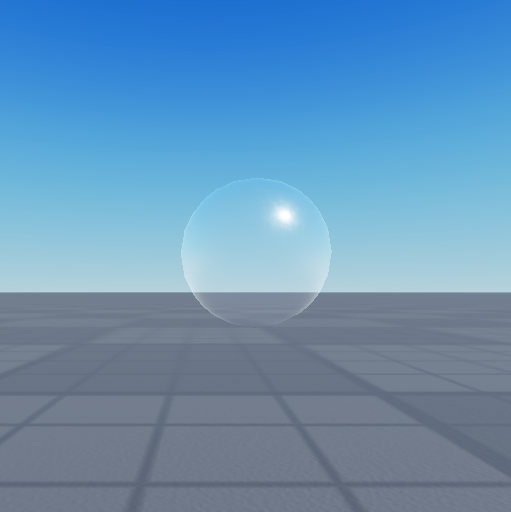
투명
이렇게 기본적인 Part에 대해 알아보았습니다.
쉬운 것 같으면서도 어렵네요
이제 스크립트에 대해 알아봐야 합니다.
게임을 만들려면 일단, 프로그래밍을 해야 하니까요.
로블록스는 LUA라는 스크립트를 사용합니다.
다음 시간에는 LUA 스크립트에 대해 알아보겠습니다.